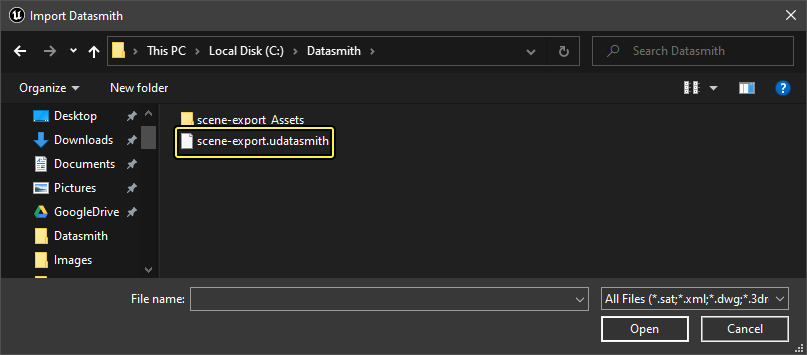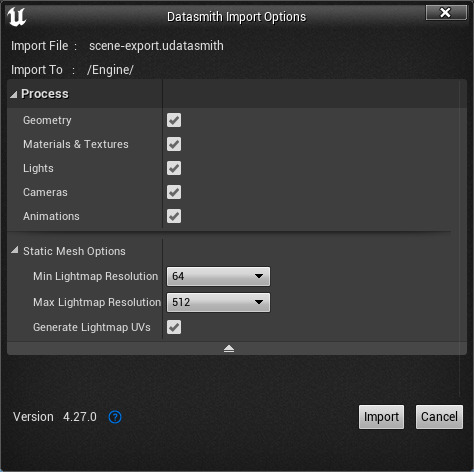Choose your operating system:
Windows
macOS
Linux
本页面介绍如何使用Datasmith将内容从支持的3D设计应用程序或文件格式导入到虚幻引擎中。
在使用大多数Datasmith支持的文件格式时,都无需在计算机上安装任何其他软件。直接导入所需文件即可。但以下文件格式有特定要求:
-
.wire- 要用Datasmith导入.wire文件,必须装有与.wire文件兼容的Autodesk Alias AutoStudio版本。
步骤
-
在虚幻编辑器中,打开Datasmith内容要导入到的项目。
-
若要将内容导入项目中的现有关卡,立即打开该关卡。否则,创建新关卡,或使用默认关卡。
-
在关卡编辑器的工具栏中,点击 Datasmith 按钮:
![The Datasmith importer in the Level Editor Toolbar The Datasmith importer in the Level Editor Toolbar]()
如果你若未在关卡编辑器中看到此按钮,则需要为准备使用的源文件类型启用Datasmith导入插件。请参见 Datasmith支持的软件和文件类型 ,了解有哪些受支持的文件类型以及所需插件。
-
在 导入(Import) 窗口中,浏览到并选择要导入的文件。单击 打开(Open) 。
![Choose a file to import Choose a file to import]()
-
在项目内容中为Datasmith选择文件夹来放置新导入的资源。
若要为Datasmith内容创建新文件夹,右键单击此窗口中的某个位置。如需创建现有目录的子目录,只需右键点击该目录。
![Choose a content folder Choose a content folder]()
-
使用 Datasmith导入选项(Datasmith Import Options) 窗口选择要从源文件导入的内容类型,并设置控制导入过程的可选额外参数。
![Set import options Set import options]()
此处可设置的选项取决于要导入文件的类型。详情参见 Datasmith导入选项 。 -
单击 导入(Import) 。Datasmith读取源文件,在项目中创建新资源,并将Datasmith场景放入当前关卡中。有关该过程的详情,参见 Datasmith概述 。
你还可以自定义导入流程:
-
使用Python通过Datasmith自从处理导入文件。更多详情,请参见 自定义Datasmith导入流程 。
-
使用 Dataprep 在导入阶段对数据执行额外操作。你可以保存并复用Dataprep导入方案,以便创建定制化的资产导入流程。
项目设置
Datasmith提供多个不同的导入器来支持不同类型的源文件和设计应用程序。这些导入器都封装不同的可选插件中。根据想要用Datasmith导入的文件类型,可能需为虚幻引擎项目启用一个或多个额外插件。
关于Datasmith支持的所有应用程序和文件格式的完整列表(以及相关所需插件),请参见 Datasmith支持的软件和文件类型 。
若从 建筑、工程和施工(Architecture, Engineering, and Construction) 或 汽车、产品设计和制造(Automotive, Product Design, and Manufacturing) 类别中的一个模板启动了项目,可能已启用上述部分或全部插件。